
Brug af farve i Microsoft Excel kan være en fantastisk måde at gøre data til at skille ud. Så hvis en tid kommer, når du vil tælle antallet af celler, du har farvet, har du et par måder at gøre det på.
Måske har du celler farvet til salgsbeløb, produktnumre, postnummer eller noget lignende. Uanset om du manuelt har brugt farve til at fremhæve celler eller deres tekst eller du har oprette en betinget formateringsregel For at gøre det, de følgende to måder at tælle disse celler på arbejde godt.
Tælle farvede celler ved hjælp af Find
Denne første metode til tælling af farvede celler er den hurtigste af de to. Det involverer ikke at indsætte en funktion eller formel, så tællingen vil simpelthen blive vist for at du kan se og optage manuelt, hvis du ønsker det.
Vælg cellerne Du vil arbejde med og gå til fanen Startside. Klik på "Find & Amp i Ribbonens redigeringssektion. Vælg "og vælg" Find. "
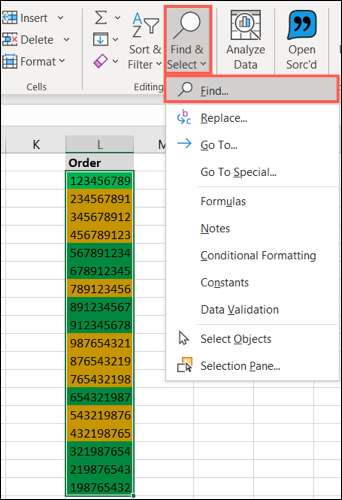
Når vinduet Find og Udskift åbnes, skal du klikke på "Valg".

Kendt formatering. : Hvis du kender den præcise formatering, du brugte til de farvede celler, f.eks. En bestemt grøn fyld, klik på "Format." Brug derefter skrifttypen, grænsen og fyld fanerne i vinduet Find format for at vælge farveformatet og klik på "OK".
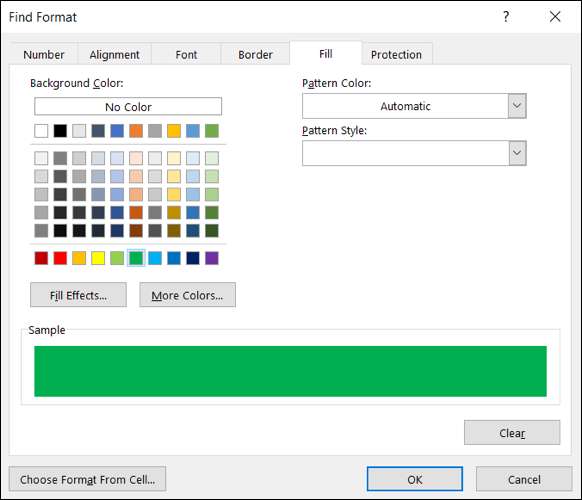
Ukendt formatering. : Hvis du ikke er sikker på den nøjagtige farve eller brugte flere format, danner som en fyldfarve, kant og skrifttype farve, kan du tage en anden rute. Klik på pilen ved siden af knappen Format og vælg "Vælg Format fra Cell."
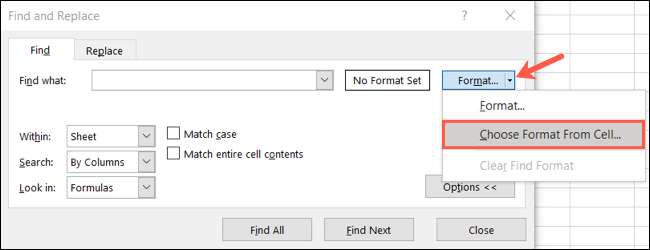
Når din markør omdanner til en eyedropper, skal du flytte den til en af de celler, du vil tælle og klikke på. Dette vil sætte formateringen for denne celle i forhåndsvisningen.
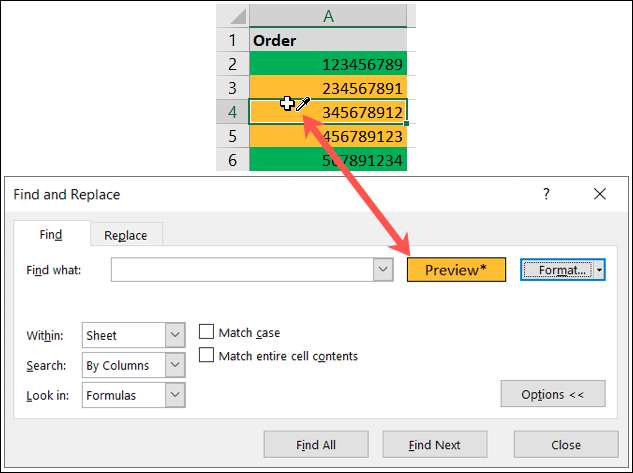
Ved hjælp af en af de ovennævnte to måder at indtaste det format, du leder efter, skal du nøje tjekke din forhåndsvisning. Hvis det ser korrekt ud, skal du klikke på "Find alle" nederst i vinduet.
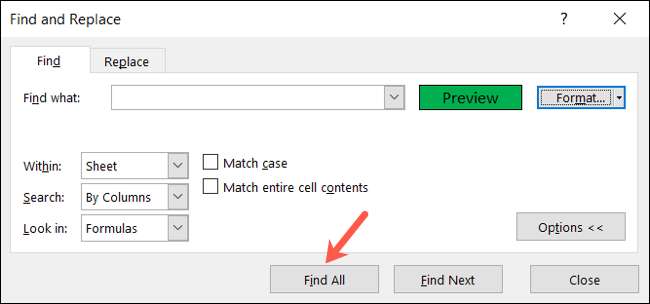
Når vinduet udvider for at vise dine resultater, vil du se tællingen nederst til venstre som "X Cell (S) fundet." Og der er din tæller!
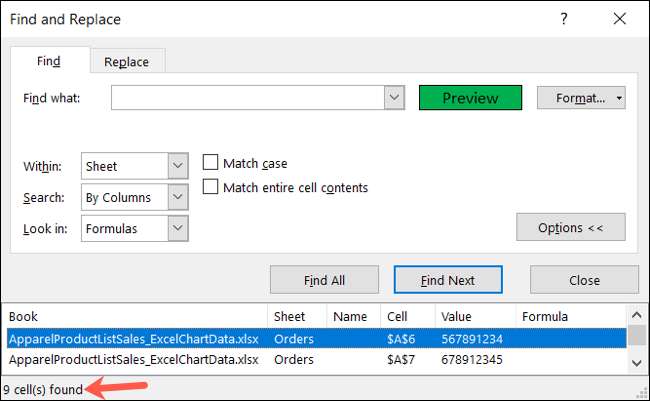
Du kan også gennemgå de nøjagtige celler i bunden af vinduet, lige over celletællingen.
Tælle farvede celler ved hjælp af et filter
Hvis du planlægger at justere dataene over tid og ønsker at holde en celle dedikeret til din farvede celleantal, er denne anden metode til dig. Du bruger en kombination af en funktion og et filter.
Lad os starte med tilføjer funktionen , som er subtotal. Gå til cellen, hvor du vil vise dit tæller. Indtast følgende, udskiftning af A2: A19 referencer med dem til dit eget udvalg af celler, og tryk på Enter.
= subtotal (102, A2: A19)
Nummeret 102 i formlen er den numeriske indikator for tællingsfunktionen.
Bemærk: For andre funktionsnumre, du kan bruge med subtotal, skal du kigge på bordet på Microsofts supportside for funktionen .
Som en hurtig check for at sikre, at du indtastede funktionen korrekt, skal du se et tal af alle celler med data som resultat.
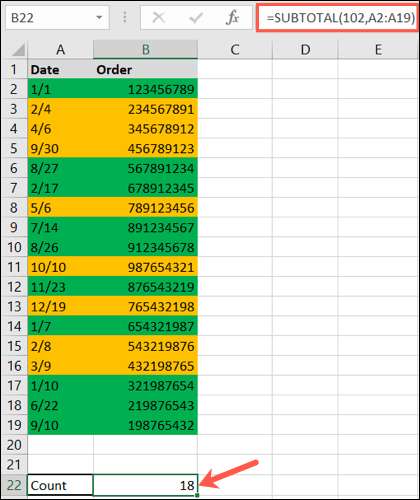
Nu er det tid til Anvend filterfunktionen til dine celler . Vælg din kolonneoverskrift og gå til fanen Startside. Klik på "Sorter & Amp; Filter "og vælg" Filter. "
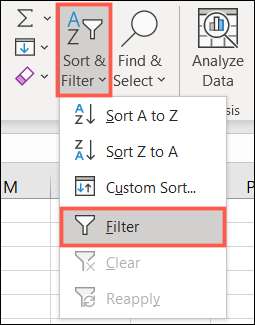
Dette placerer en filterknap (pil) ved siden af hver kolonneoverskrift. Klik på den ene for kolonnen af farvede celler, du vil tælle og flytte markøren til "Filtrer efter farve." Du vil se de farver, du bruger i en pop-out-menu, så klik på den farve, du vil tælle.
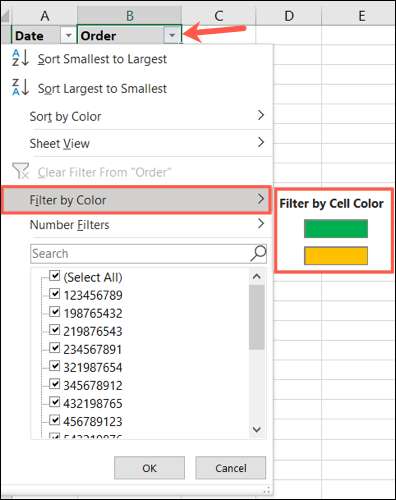
Bemærk: Hvis du bruger skrifttyper i stedet for eller i tillæg til cellefarve, vises disse indstillinger i pop-out-menuen.
Når du ser på din subtotalcelle, skal du se tællerændringen til kun de celler for den farve, du valgte. Og du kan pope lige tilbage til filterknappen og vælge en anden farve i pop-out-menuen for hurtigt at se disse tæller også.
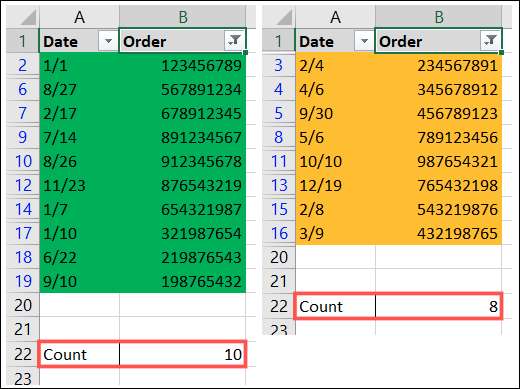
Når du er færdig med at blive tællede med filteret, kan du rydde det for at se alle dine data igen. Klik på filterknappen og vælg "Ryd filter fra."
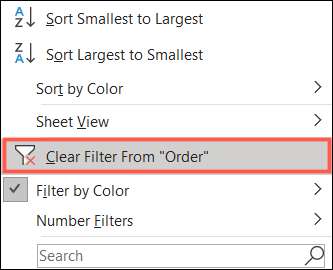
Hvis du allerede tager fordel af farver i Microsoft Excel, kan disse farver komme til nytte for mere end blot at lave data skiller sig ud.







